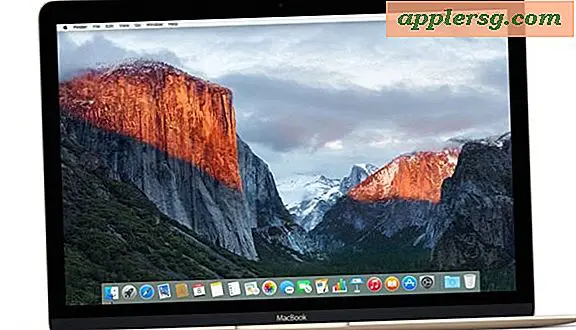Sådan roteres MOV-filer
Apple QuickTime Movie-filer, der bruger filtypen MOV, kan læses og redigeres i en række videoprogrammer på både Mac- og Windows-computersystemer. Som alle videofiler skaber de indstillinger, der bruges til at kode en MOV-fil problemer, såsom filen, der afspilles på hovedet eller sidelæns, når den åbnes på din computer. Hvis du har en MOV-fil, der skal roteres, skal du gøre det på enten et Mac- eller Windows-system.
iMovie 06 til Mac
Download Turn Clip, hvis du har iMovie 06 installeret på dit system. Installer Turn Clip ved at trække ikonet, der vises på dit Mac-skrivebord, til iMovie-mappen, der findes gennem "Finder" i mappen "Applications".
Start iMovie fra dockinglinjen på din computer. Åbn videoen i iMovie som normalt ved at klikke på knappen "Importer", find videoen og dobbeltklik på den. Når du har importeret videoen, skal du trække videoen fra medieruden til tidslinjen.
Klik på fanen "Redigering" over tidslinjen i iMovie for at få vist redigeringsværktøjerne, og klik på knappen "Video FX". Klik på "Turn Clip" -effekten fra "Video FX" -listen. Brug pilene ved siden af "Rotationsvinkel" til at vælge, hvor meget du vil have MOV-klippet til at rotere. Husk, at klippet roterer mod uret, så 90 grader roterer billedet en kvart omdrejning til venstre.
Klik på knappen "Anvend" for at gemme ændringen. Gå derefter til "Del" og "Del som QuickTime" for at eksportere det roterede klip som en MOV-fil igen.
Gratis video, vend og drej til Windows
Download Free Video Flip and Rotate-softwaren, hvis du har et Windows-system. Installer Free Video Flip and Rotate ved at dobbeltklikke på det downloadede ikon og følge instruktionerne på hvert skærmbillede, der kommer op.
Åbn Free Video Flip and Rotate ved at gå til "Start"> "All Programs", og finde "Free Video Flip and Rotate" i programlisten og klikke på programnavnet. Importer den MOV-fil, du vil vende ind i programmet ved at klikke på de tre prikker ved siden af "Input File", find MOV og dobbeltklik på den.
Klik på knappen med tre prikker ved siden af "Output-fil", og find mappen på harddisken, hvor du vil gemme den roterede MOV-fil. Klik på mappen for at fremhæve den, og klik på "OK".
Tryk på en af de syv rotationsknapper under preview-skærmene i Free Video Flip and Rotate. Den originale video vises på den første skærm, og den roterede video vises på den anden skærm. Tryk på knappen "Konverter" for at gemme den roterede video i den valgte mappe.




![iOS 9.3.5 Sikkerhedsopdatering Udgivet til iPhone, iPad [IPSW-downloads]](http://applersg.com/img/ipad/384/ios-9-3-5-security-update-released.jpg)